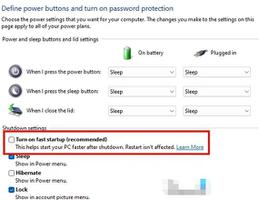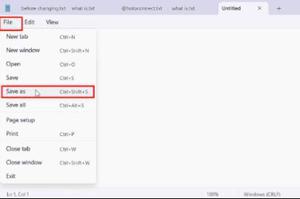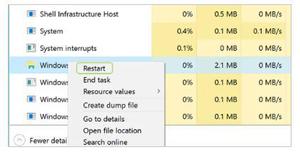如何在Windows10中打开/关闭快速启动
开启快速启动可以在一定程度上使Windows10" title="Windows10">Windows10电脑启动更快。但是,当快速启动处于启用状态时,某些应用程序、设置或驱动程序可能无法正常运行,因此您可能需要关闭此功能。现在,这篇文章将向您展示如何在Windows10中打开或关闭快速启动。
方式一:通过控制面板电源选项打开/关闭快速启动
步骤 1:访问 Windows 10 控制面板。
步骤 2:转至系统和安全>电源选项,然后单击“选择电源按钮的功能”链接。
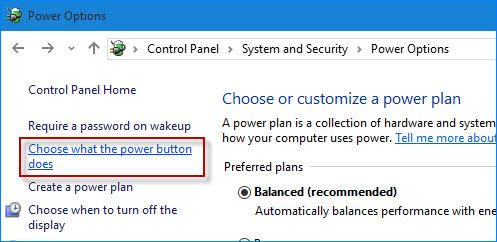
步骤 3:单击“更改当前不可用的设置”链接。
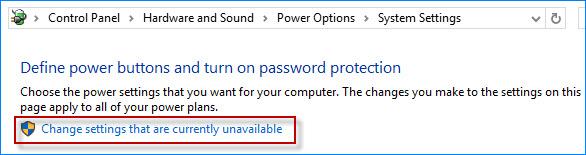
步骤 4:向下滚动找到“关机设置”部分,选中或取消选中“打开快速启动(推荐)”,然后单击“保存更改”以打开或关闭快速启动。
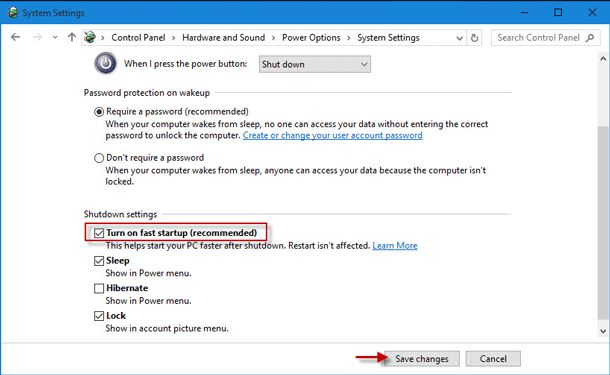
提示:如果您在“关机设置”下找不到“打开快速启动(推荐)”项,可能是因为您的 Windows 10 尚未启用休眠功能。只需启用它即可。
方式二:通过注册表编辑器打开/关闭快速启动
步骤 1:访问 Windows 10 注册表编辑器。
提示:您需要在注册表编辑器中进行轻微的编辑。通常建议您在开始编辑之前小心或先备份Windows 10注册表,以防编辑错误。
步骤 2:导航至 HKEY_LOCAL_MACHINESYSTEMCurrentControlSetControlSessionManagerPower。
在右侧窗格中,找到HiberbootEnabled项并双击它。
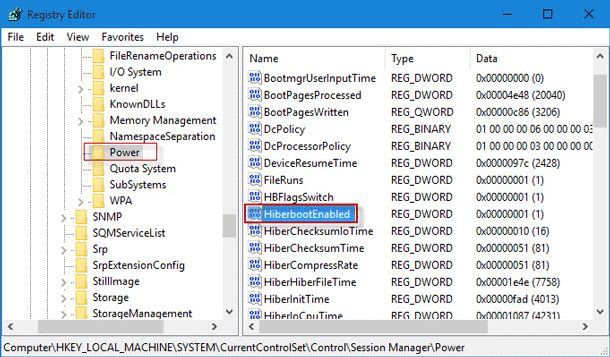
第三步:在弹出的编辑DWORD(32位)值对话框中,开启快速启动,将其值设置为1,点击确定;要关闭快速启动,请将其值更改为0,然后单击“确定”。
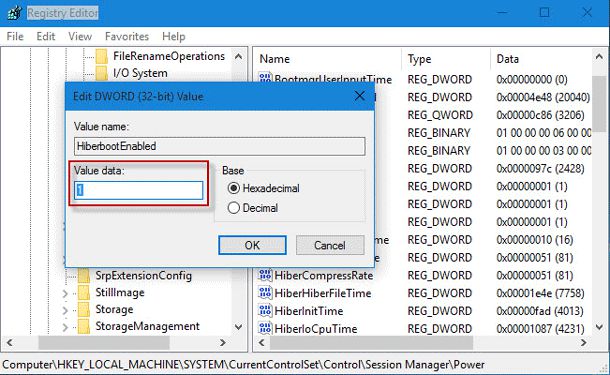
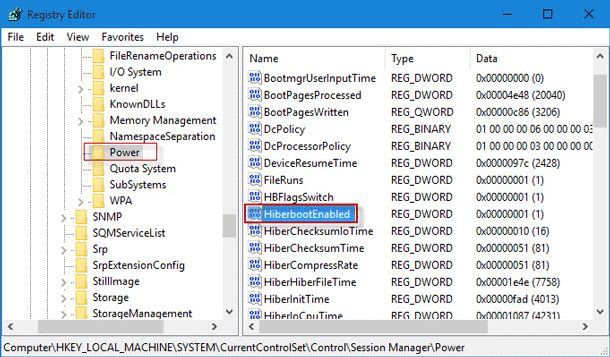
以上是 如何在Windows10中打开/关闭快速启动 的全部内容, 来源链接: utcz.com/dzbk/941315.html